Venerdì Divertente Come eseguire programmi o giochi DOS da Windows 7 e Vista

 Hai un'applicazione preferita, ma è stata progettata per funzionare solo su DOS? Windows 7 non include il supporto per i giochi DOS, ma puoi aggirarlo usando una macchina DOS virtuale sul tuo computer. La soluzione si chiama DOSBox ed è un piccolo programma groovico che simula un computer DOS all'interno di una finestra sul tuo computer.
Hai un'applicazione preferita, ma è stata progettata per funzionare solo su DOS? Windows 7 non include il supporto per i giochi DOS, ma puoi aggirarlo usando una macchina DOS virtuale sul tuo computer. La soluzione si chiama DOSBox ed è un piccolo programma groovico che simula un computer DOS all'interno di una finestra sul tuo computer.Solo per reiterare, quando normalmente provi a caricare un programma DOS in Windows 7, vedrai un messaggio come quello nella schermata qui sotto che dice "Il la versione di questo file non è compatibile con la versione di Windows in esecuzione ... "Bla bla bla.

Inoltre, se provi a eseguire il programma DOS dal prompt dei comandi (CMD) in Windows, esegui un altro messaggio di errore "applicazione 16-bit non supportata". Lo risolveremo.
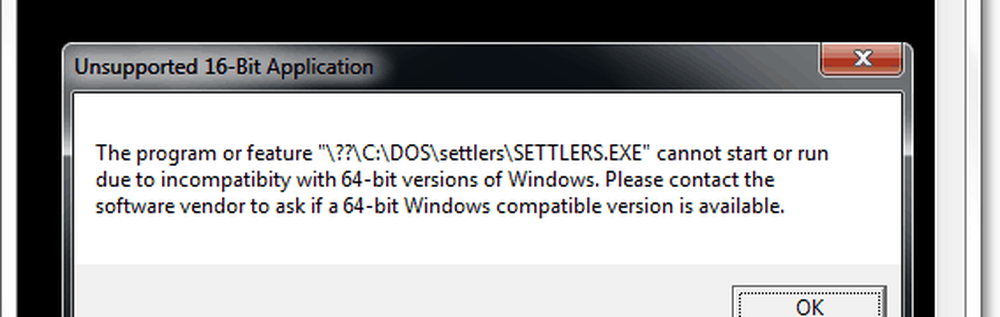
Per dare il via, dimostreremo dapprima il processo DOSBox con uno screencast e poi lo seguiremo con il passo passo-passo standard groovyPost.
Screencast: lancia giochi DOS su Windows 7 e Vista usando DOSBox

Passaggio 1: scarica e installa DOSBox
Se stai usando Windows * puoi prenderlo direttamente dal sito di download di SourceForge.
http://sourceforge.net/projects/dosbox/
Se sei su Linux o MAC, ti consigliamo di controllare la pagina di download sul sito ufficiale di DOSBox.
*Nota che l'installer dice "win32", ma funzionerà bene con le versioni a 64 bit di Windows.
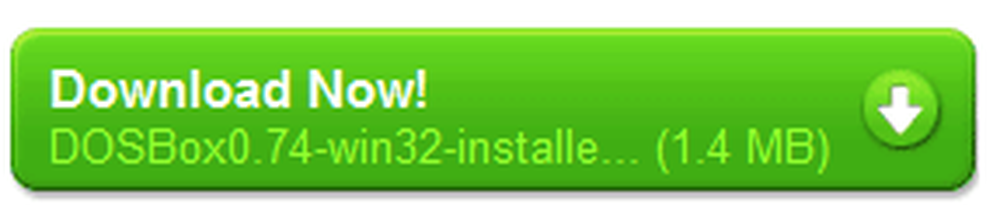
Passaggio 2: organizzazione dei programmi DOS in una cartella
DOSBox funziona trasformando una singola cartella montata in un'unità C: virtuale. Il modo migliore per farlo è quello di mettere tutti i tuoi programmi DOS in una singola cartella come C: DOS o qualcosa di simile. Puoi semplicemente mettere tutti i tuoi file nella cartella principale, o se vuoi stare in ordine, puoi organizzarli usando le sottocartelle. Assicurati di utilizzare nomi di cartelle brevi in modo che in seguito sia più facile navigare in queste cartelle all'interno di DOSBox.
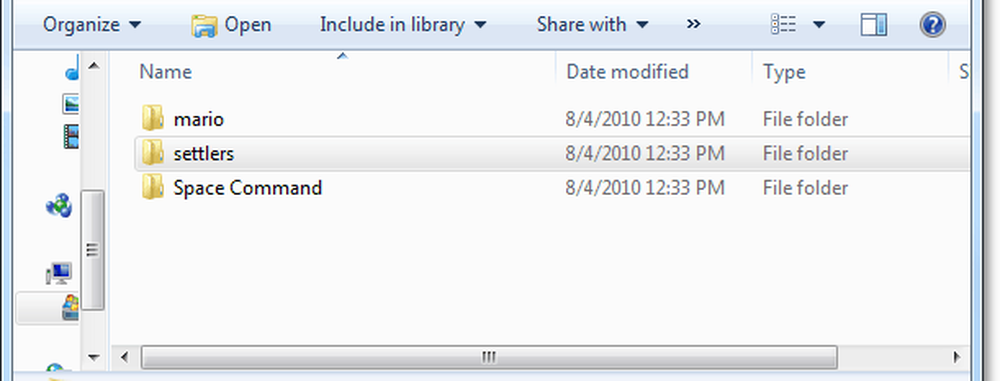
Passaggio 3: avviare DOSBox e montare la cartella
Avvia l'applicazione DOSBox dal menu Start o dal collegamento sul desktop. Nella riga di comando DOSBox genere nel mount (lettera di unità di vostra scelta) (posizione della cartella). Ad esempio, ho usato il comando:
montare C C: DOS
Questo perché voglio che la mia lettera di unità virtuale sia C: e ho memorizzato i miei programmi DOS nella cartella C: DOS.
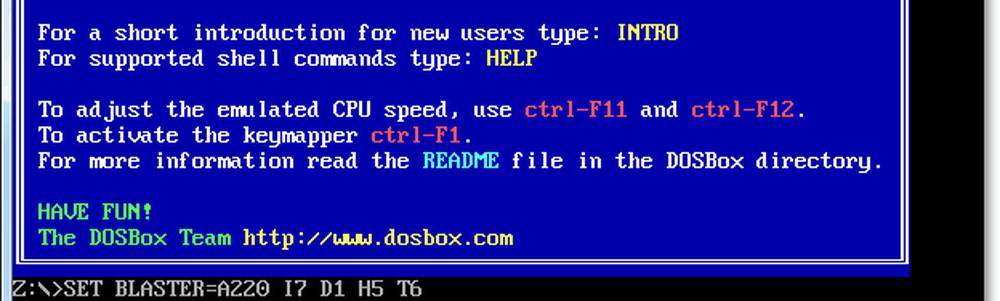
Il resto di questi passaggi 4-5 sono semplici comandi di navigazione DOS, se hai familiarità con DOS, puoi saltare e caricare il tuo programma in questo momento!
Passaggio 4: passare alla directory principale ed elencare i contenuti
Ora che hai il C: drive virtualmente montato puoi passare ad esso. genere c: per andare al tuo C: root e poi genere dir per vedere un elenco dei suoi contenuti. Se il tuo programma si trova in una sottocartella, dovrai farlo genere cd (nome della cartella) per aprire quella cartella, altrimenti vai al passaggio 5.
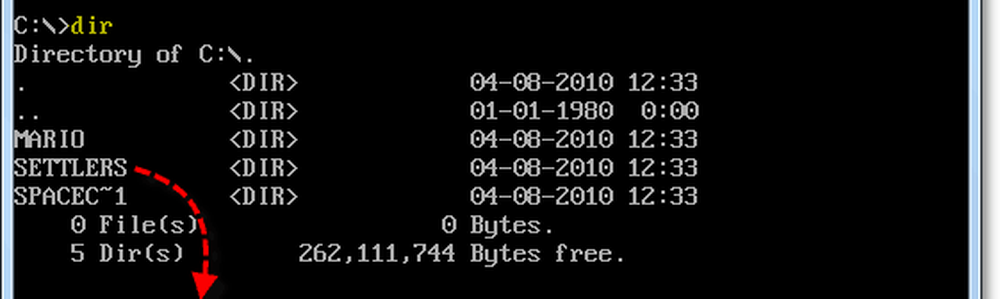
Passaggio 5: Trova e avvia il file EXE del tuo programma
Se ti trovi nella cartella in cui sai che il tuo programma è stato salvato, esegui dir ed elencare il contenuto per ottenere il nome esatto del file. Il file che vuoi caricare è nel .EXE formato di file, quindi cerca quello che ha EXE dopo il nome. Una volta trovato il file EXE giusto genere il nome del file nella riga di comando. Ad esempio, ho dovuto genere settlers.exe per avviare il programma.
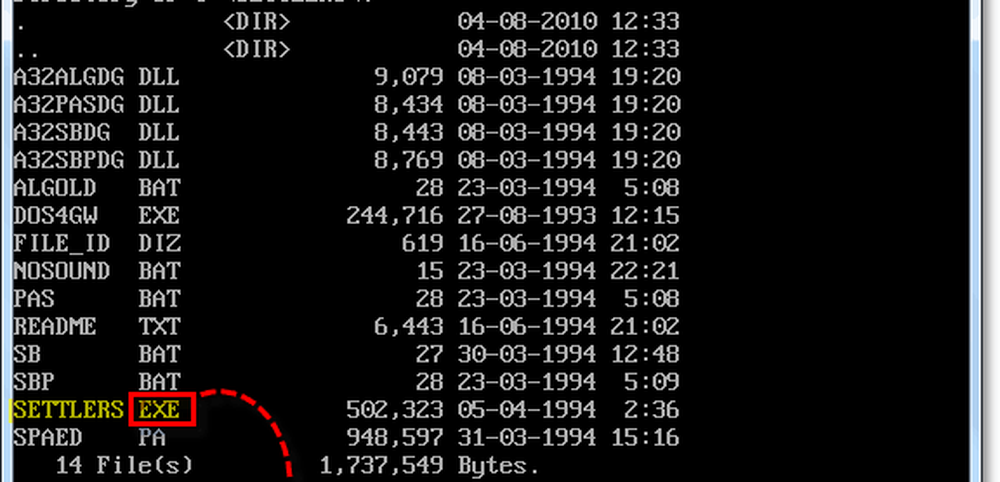
Godere!
Una volta lanciato il file .exe, il tuo programma dovrebbe aprirsi e iniziare a funzionare come se fosse nel buon vecchio DOS a 16 bit che conosciamo e amiamo dagli anni '90.

Tasti di scelta rapida
Mentre stai usando DOSBox, ci sono alcuni tasti di scelta rapida che potresti voler sapere per ottimizzare la tua esperienza DOS emulata. I valori predefiniti sono mostrati nell'immagine qui sotto.
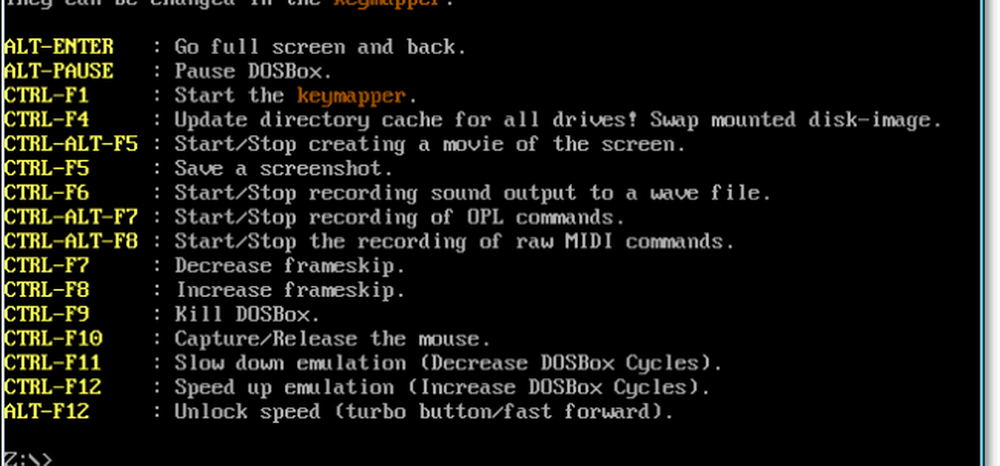
Dove posso scaricare giochi DOS gratuiti?
Come ho accennato in precedenza nel video, un sito web da cui è possibile ottenere le mani sulle ROM di gioco gratuite per DOSBox è DOS Games Archive. Anche se DOS Games Archive è grandioso, potresti voler provare anche diversi siti web. Ecco alcuni dei nostri preferiti:
- I migliori vecchi giochi
- Giochi DOS
- Gioco Empire
- Giochi DOS online
- I giochi MS-DOS gratuiti di Aaron Kelley
Ora solo una nota qui: alcuni dei giochi scaricati potrebbero avere bug e potresti imbatterti in livelli non riproducibili. Alcuni giochi potrebbero anche non funzionare affatto. Questo è un emulatore, dopotutto, quindi non puoi aspettarti che ogni singolo gioco là fuori funzioni. Scaricare i giochi è facile: basta scaricare i file ZIP da qualsiasi sito Web MS-DOS ROM ed estrarre tutti i file in una cartella vuota (come spiegato nel video).
Dicci, qual è il tuo gioco MS-DOS preferito? Se ti è piaciuto questo groovico articolo di gioco della vecchia scuola, ti potrebbe piacere anche, "Come giocare ai giochi di Super Nintendo sul tuo computer gratuitamente."




